Windows 7系统本本Authen指纹识别器驱动程序软件安装及使用的方法都有哪些?
时间:2017-07-04 来源:互联网 浏览量:
今天给大家带来Windows,7系统本本Authen指纹识别器驱动程序软件安装及使用的方法都有哪些?,让您轻松解决问题。
让本友一族感到惊喜的是,Windows7系统内置了指纹软件。按照正常的情况,装上了Windows7的笔记本电脑就可以顺利使用指纹识别功能替代开机时候输入密码了。但是当装上Windows7正式版后却发现开始注册指纹信息的时候就立即出错,该如何解决呢?
这个问题其实是指纹识别器的驱动和软件问题引起的。安装好Windows7之后,第一次联网搜索补丁的时候,会自动下载指纹识别器相关的驱动和软件。由于笔记本上面绝大多数指纹识别器模块都是Authen出品的,所以微软解决指纹识别器问题本应该是非常容易的事情。但是现在由于驱动开发没有跟上,甚至包括Windows Update的驱动都无法正常使用。这问题有两种解决方法。
方法1:安装Authen官方的Windows7驱动包官方出品的驱动程序自然是没有问题的,安装驱动软件并重启之后,就可以在控制面板的“生物特征设备”中启动指纹开机功能了。
32位版本的下载地址:http ://www.authentec.com/win7beta32.cfm
64位版本的下载地址:http ://www.authentec.com/win7beta64.cfm
使用方法如下:点击一个手指→把对应的手指连续三次缓慢划过指纹识别器(图1)→刷完并让软件正确认识指纹之后,在Congratulations界面中点击“Finish”完成注册。
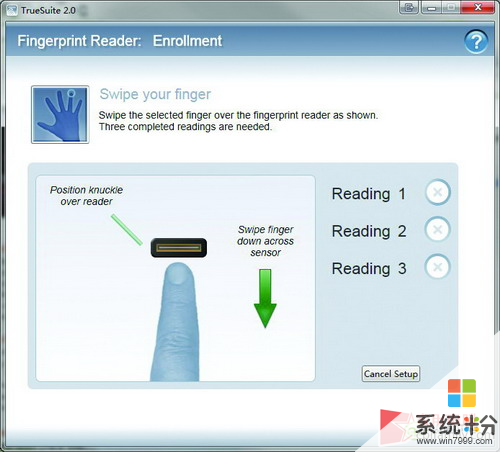
图1 注册指纹
我们说没有大的问题不代表一点问题都没有。因为这个驱动包目前还是测试版,看数字签名还是今年4月份的,可见够老了。
正是因为还是测试版,所以还有如下几个问题:
1、休眠或者睡眠比较长时间之后恢复系统时常常会发生指纹识别器没有响应的情况,这时只能用键盘输入密码登录了。这是驱动不完善引起的,由于驱动不完善导致电源管理出了问题。
2、功能很简单,这套程序只支持系统登录验证,其他功能一概不支持。
方法2:使用UPEK Protector Suite 2009来替代系统自动驱动这个软件不是笔记本指纹模块生产商Authen出品的,但是由于Windows7的指纹驱动有相同的地方,所以这个软件可以兼容一部分笔记本。到上面网址下载软件并导入联想版提取出来的特别信息之后,就可以正常使用软件了。这个软件和方法一介绍的一样,会自动注册到系统中。
这种方法的优点是稳定性更好,功能更多,例如可以提供加密文件、密码管理、应用程序启动、电子钱包等功能,界面还是中文的(图2)。
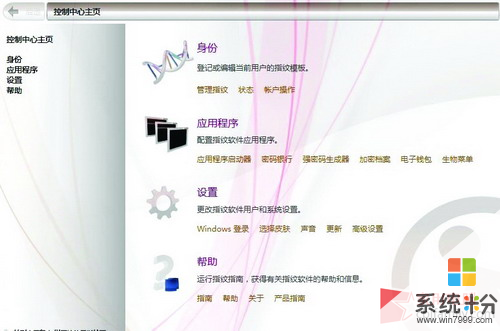
图2 UPEK Protector Suite 2009的控制面板
其中的“应用程序启动”尤其好玩,可以实现大拇指启动浏览器、中指启动MSN、无名指启动QQ等;假如算上脚趾你可以自定义20个程序的快捷启动方式,很强大吧!比方法一只能提供启动验证好多了。这个方法的不足在于它对笔记本指纹识别模块的支持的广度不够。
以上就是Windows,7系统本本Authen指纹识别器驱动程序软件安装及使用的方法都有哪些?教程,希望本文中能帮您解决问题。
相关教程
- ·U魔法指纹U盘 指纹识别 指纹加密U盘的使用方法 如何使用U魔法指纹U盘 指纹识别 指纹加密U盘
- ·文本工具OCR文字识别软件如何使用 怎么使用文本工具OCR文字识别的软件
- ·乐视乐Pro3指纹识别的设置方法有哪些? 乐视乐Pro3指纹识别该如何设置?
- ·指纹锁如何使用? 指纹锁使用的方法有哪些?
- ·安卓手机USB驱动程序安装的方法有哪些 安卓手机USB驱动程序如何安装
- ·怎样更新本机的显卡驱动程序 更新本机的显卡驱动程序的方法有哪些
- ·戴尔笔记本怎么设置启动项 Dell电脑如何在Bios中设置启动项
- ·xls日期格式修改 Excel表格中日期格式修改教程
- ·苹果13电源键怎么设置关机 苹果13电源键关机步骤
- ·word表格内自动换行 Word文档表格单元格自动换行设置方法
电脑软件热门教程
- 1 低音炮音响如何连接电脑 低音炮音响连接电脑的方法
- 2 如何利用电脑命令来查询本机IP以及其他查询方法 利用电脑命令来查询本机IP以及其他查询方法有哪些
- 3 电脑硬盘号在哪里查看 怎样获取电脑硬盘的型号信息
- 4windows xp系统关机没反应怎么解决
- 5显示器灯亮屏幕却显示睡眠状态怎么解决 显示器灯亮屏幕却显示睡眠状态怎么处理
- 6Windows8更改当前所在地理位置的方法 Windows8如何更改当前所在地理位置
- 7苹果Mac如何快速关闭显示器方法 苹果Mac快速关闭显示器方法的方法
- 8CPU实物想确定cpu参数的方法 如何用CPU实物来知道cpu的具体参数
- 9佳能相机里的照片被不小心误删了怎样恢复 佳能相机里的照片被不小心误删了恢复的方法有哪些
- 10电脑卡慢如何解决:[1]方法一 电脑卡慢解决的方法有哪些:[1]方法一
